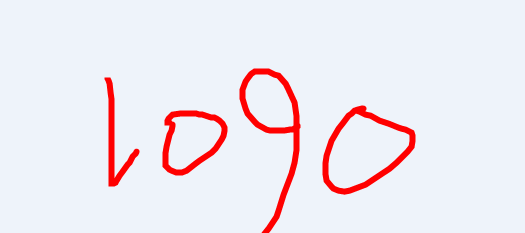無需越獄也可以享受第三方主題和應用圖標:經典捕魚達人
經典捕魚達人描述::對于已經越獄的用戶來說,通過?WinterBoard?工具或者直接替換系統文件,使用第三方主題和應用圖標簡直是小菜一碟。然而,對于堅守或不幸回到“獄中”的用戶來說,想要自定義?iOS?設備的可謂難于上青天。 即使再難,也有希望。繼此前介紹過的不越獄修改運營商?Logo、不需越獄實現主屏幕圖標隨意擺放等“不越獄”系列,這一次給大家帶來的是不越獄享受第三方主題和應用圖標。下面跟著小編一起動手吧! 一、在設備上打開網站?http://hack-store.com/iConStyler/index.html(如無法正常打開,請科學上網) 二、可以看到,該網站提供系統主題和應用圖標兩種自定義方式。我們先選擇一個主題試試,點擊上方的“Choose?a?theme”。 三、里面有好幾款漂亮的主題,風格各異,選擇自己喜歡的一款并點擊之。(頁面上方的警告大意為僅在?iOS?6?或更高版本測試通過。相信大多數人已經升級到?iOS?6,這個問題不大。) 四、此時會跳轉到設置,并彈出安裝描述文件的窗口,點擊“安裝”。 五、描述文件安裝好后,返回主屏幕并來到后幾頁,會發現多了好多剛才選擇的主題的應用圖標。 六、新建若干個文件夾,將系統自帶的應用全部放進去,再把文件夾放到一個不起眼的地方。 七、根據個人喜好把新增的應用圖標擺放好,點擊任意一個圖標,屏幕閃過一片白色,相應的應用就打開了。 經過以上操作,聰明的你一定想得到,這些新增的圖標無非是一些快捷方式罷了。通過安裝描述文件,向系統添加一系列快捷方式,隨后點擊快捷方式達到調用相應的應用的目的。 然而,正是因為這種曲線救國的方式,如果想嘗試多個主題,主屏幕就會出現多套圖標。另外,如果想刪除主題也是個苦差事,別以為刪除對應的描述文件就萬事大吉,主屏幕上的圖標得一個一個手動刪除,真心痛苦。所以,在安裝主題的時候切勿激動。 假如你能夠接受這種方式,除了主題之外,還可以嘗試一下某個應用的圖標。方法如下。 一、在應用列表中選擇一個應用,點擊之。 二、在圖標列表中選擇一個喜愛的圖標,點擊之。 三、此時會跳轉至相應的應用,直接返回?Safari。 四、Safari?顯示一個空白的頁面,將該頁面添加到主屏幕。 五、在主屏幕找到新生成的圖標,點擊將會打開相應的應用。 總的來說,該方法給面對一成不變的默認圖標的不越獄用戶提供了一種全新的視覺體驗,以及一個新的玩機方式。至于好與不好,全看需不需要了,感興趣的鋒友不妨去折騰折騰。 PS:小編再分享一個類似的網站?http://tooliphone.net?(同樣需要在設備上打開,如不能打開請科學上網),愛折騰的鋒友不要錯過哦。